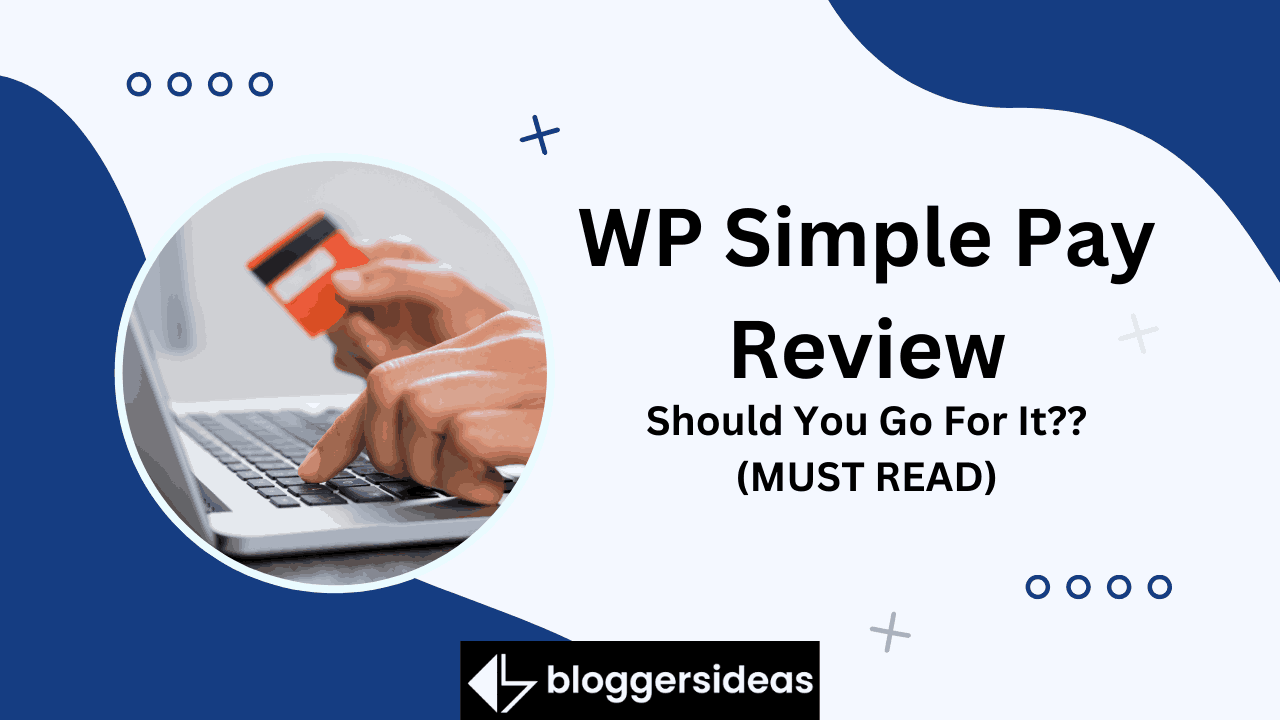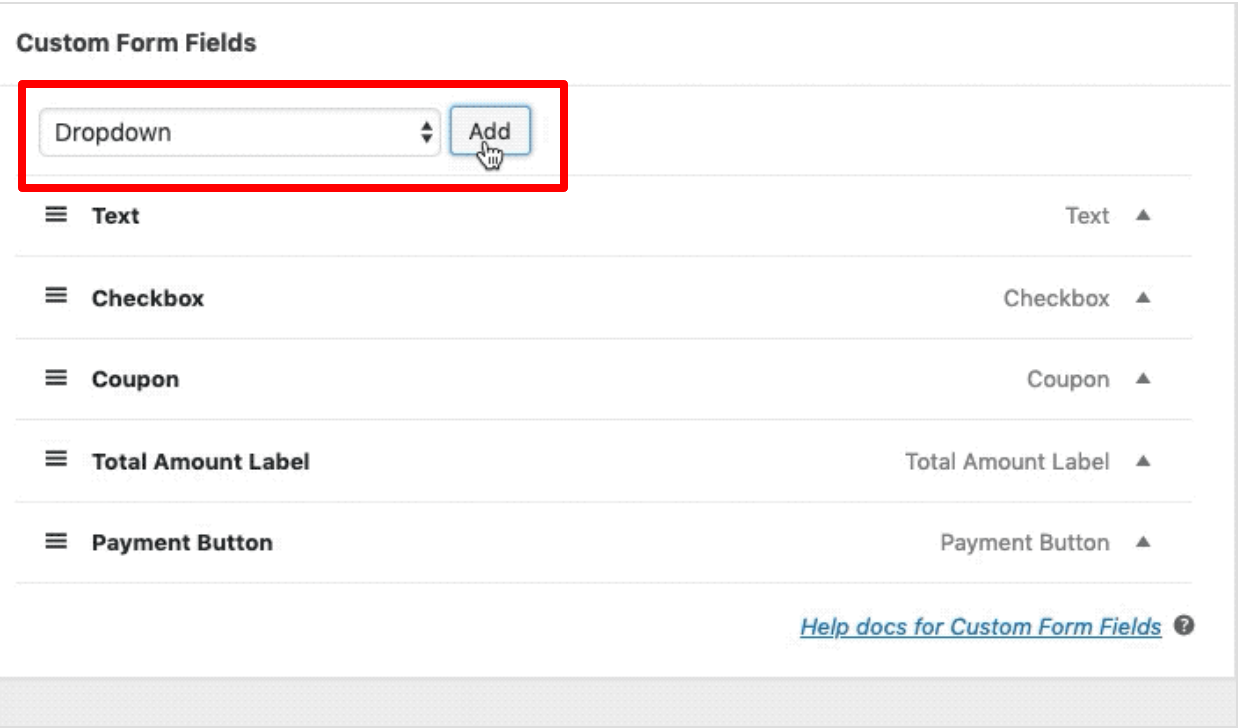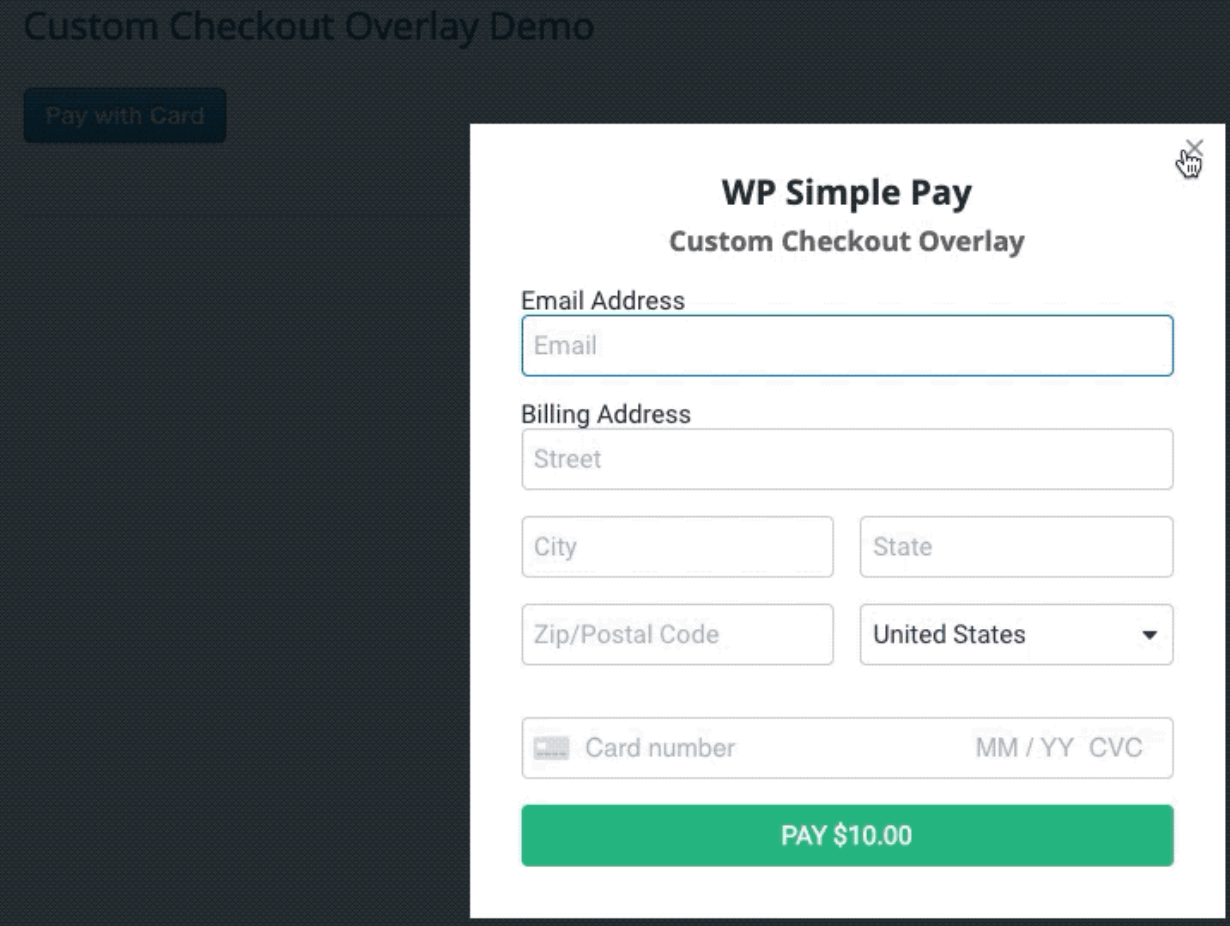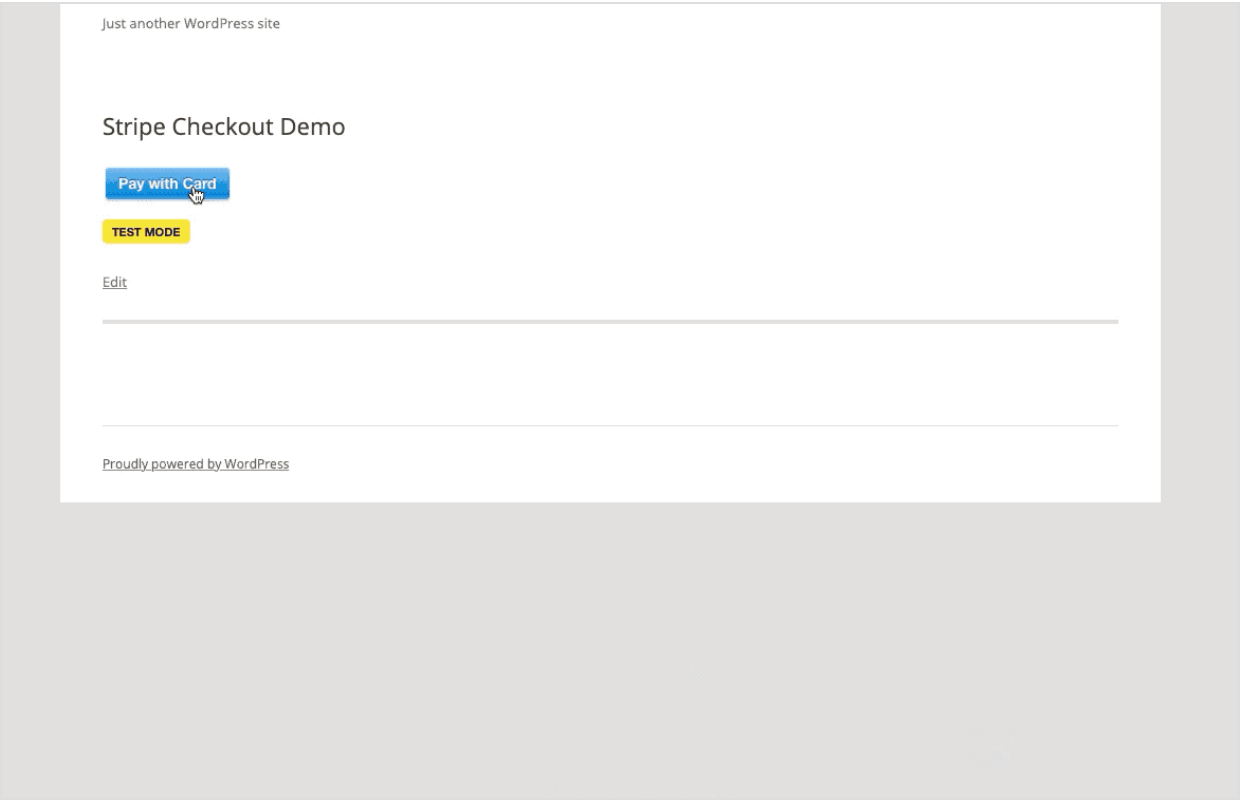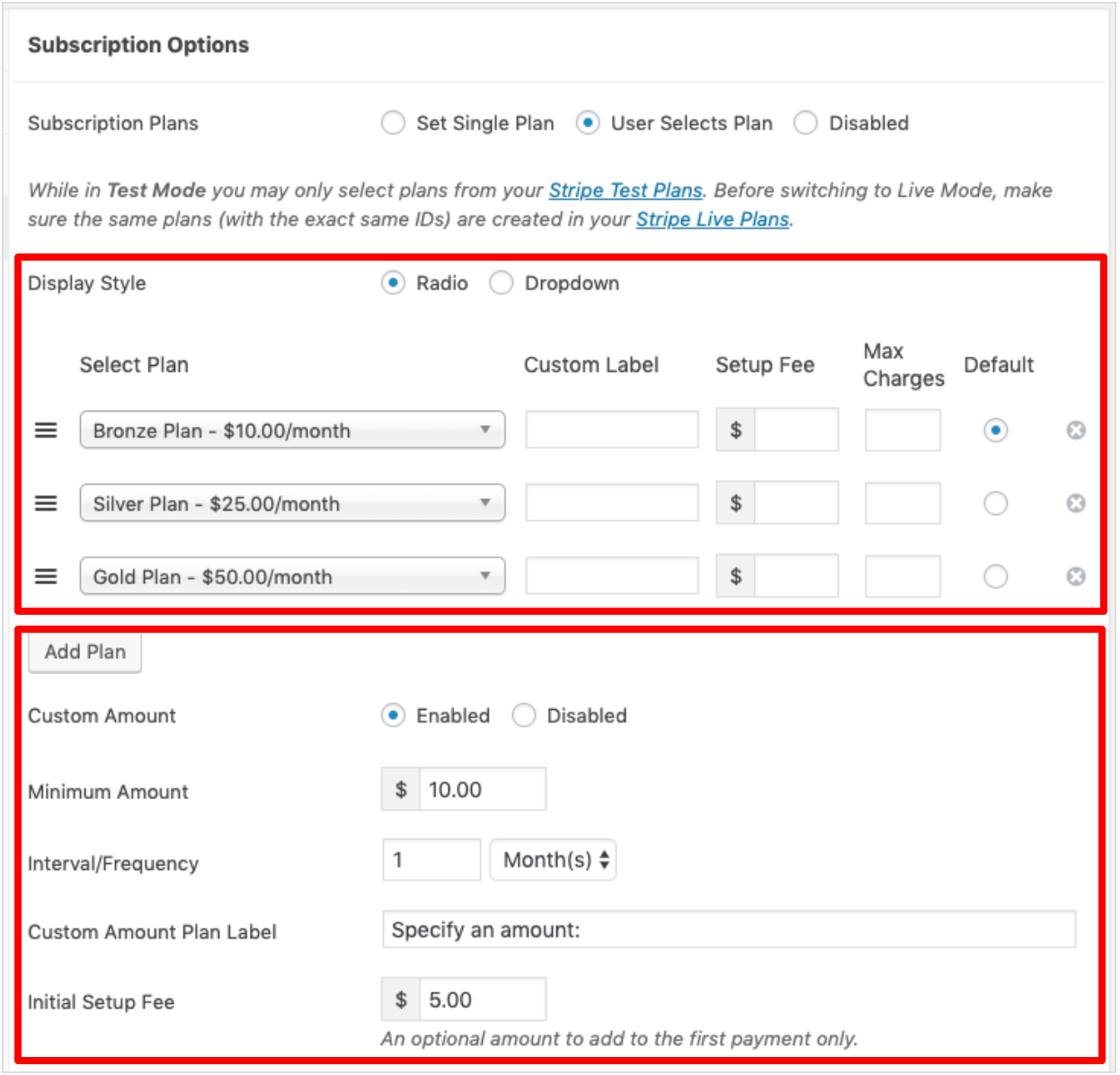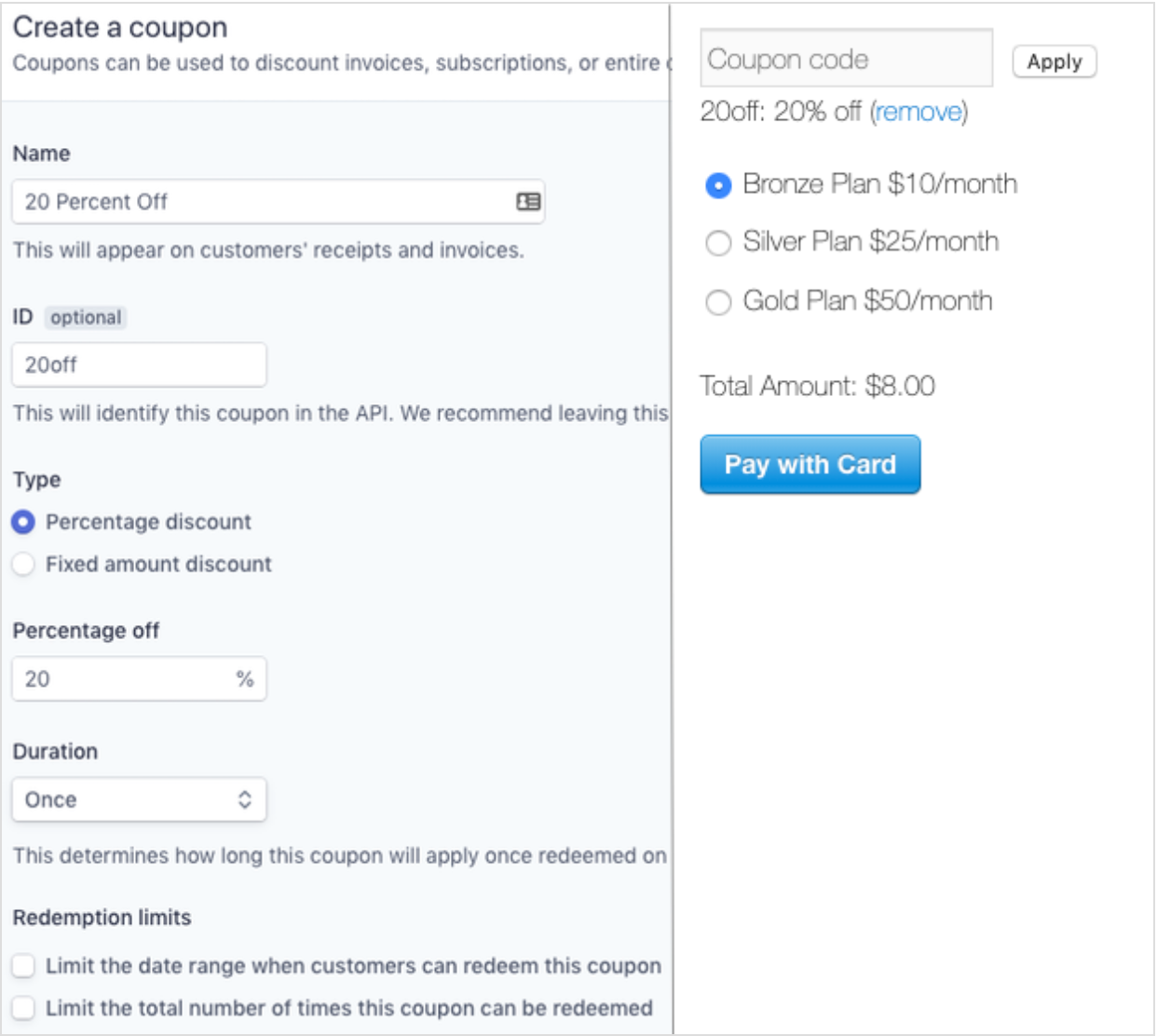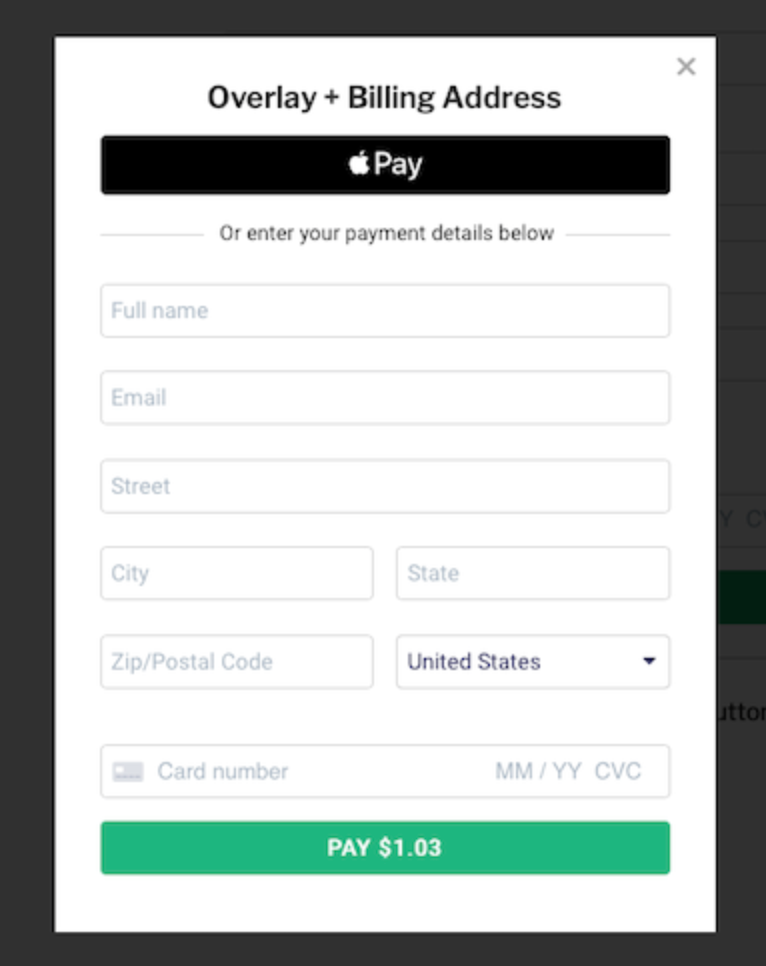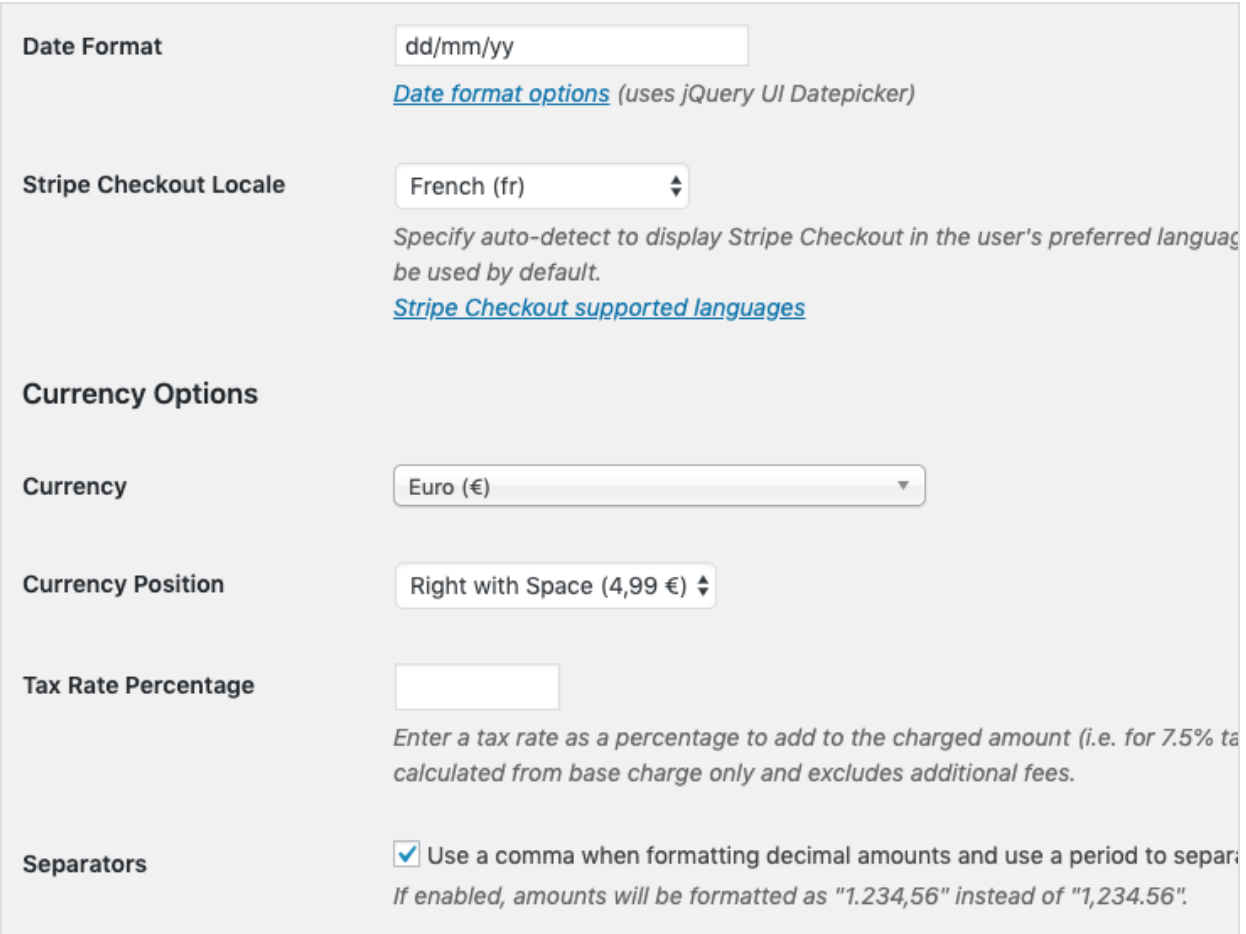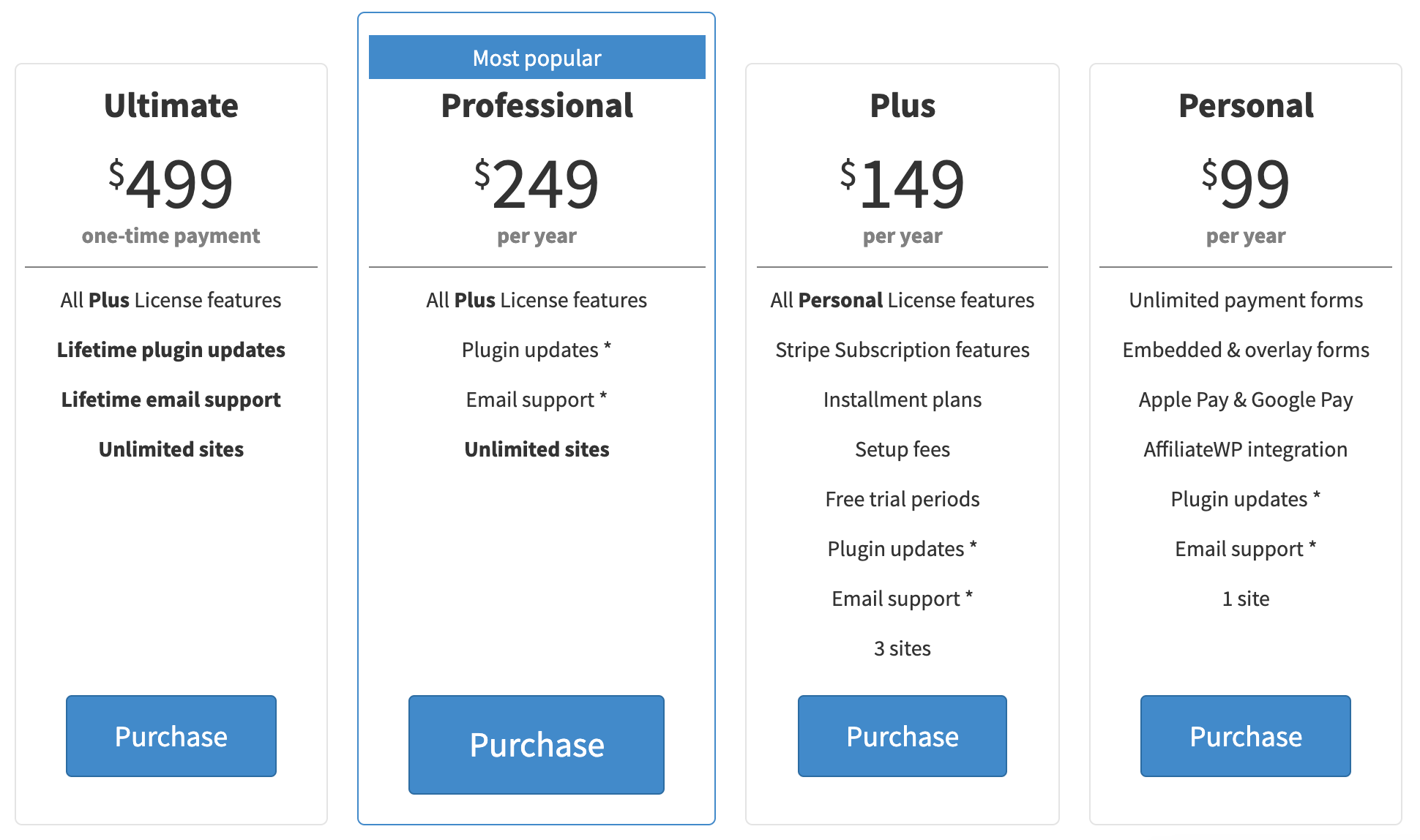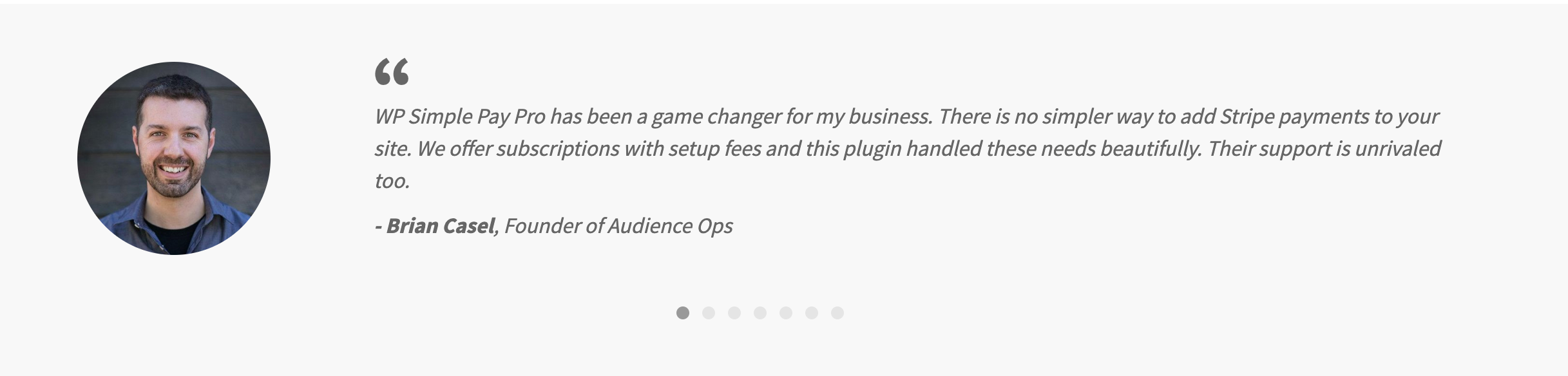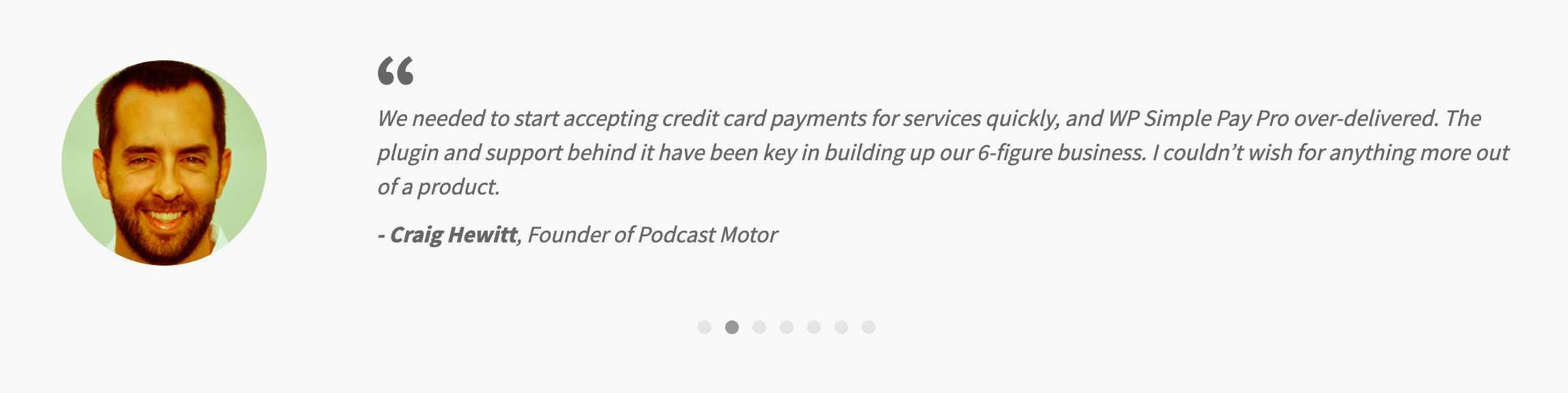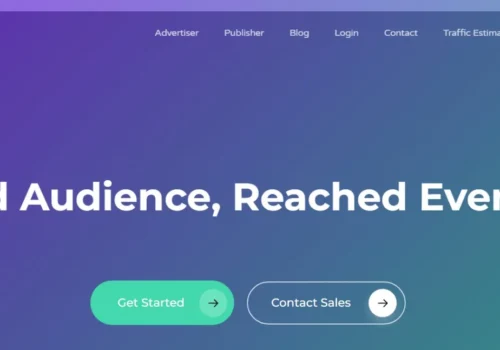在这篇文章中,我介绍了《 Wp Simple Pay Review 2024》 其中包括有关其价格,功能,功能等的详细见解。 WP简单的收费 是一个独立的 Stripe Checkout plugin 由 Sandhills Development 建造。 无需复杂的购物车、表单构建器或会员资格即可付款或订阅。 WP Simple Pay 为您服务。
让我们从这里开始 WP Simple Pay Review 2024 #1 条纹支付 Plugin.
WP Simple Review:您应该这样做吗? (必读)
详细的WP Simple Pay审核
WP Simple Pay的构想是在2014年由 菲尔·德克森。 他设定了创建 WordPress 的目标 plugin 让网站所有者开始接受信用卡付款和订阅 条纹 尽可能快。 之后,他的任务是利用 Stripe 提供的有价值的服务和工具,同时保持 plugin 非常琐碎,没有其他依赖项,并且易于安装和尽快配置。
WP Simple Pay加入 沙丘开发 在2018年。要销售数字产品并添加会员计划,人们需要发展电子商务并需要功能全面的系统。 借助WP Simple Pay,人们可以轻松解决此类问题。 使用此软件,您的电子商务应该在数分钟内即可启动并运行。
WP Simple Pay的主要功能
- 付款表格拖放生成器
在WP Simple Pay的此部分中,您将获得拖放功能,以添加自定义金额条目,优惠券代码字段,不同的自定义字段类型,订阅计划部分,总金额标签和其他选项。
您在这些自定义字段中输入的数据存储为“元数据”。 您将在Stripe仪表板中获得每个Stripe付款记录。 在此部分中,所有内容以及所有付款或订阅计划数据均可见。
3种表格显示类型
在本部分中,您将看到3种付款表格显示:
- 嵌入式表格显示: 您可以使用“嵌入式表单显示”选项完全控制所有表单字段。
- 重叠式表格显示: 像嵌入式表单显示一样,您也可以使用“覆盖表单显示”选项完全控制所有表单字段。
- 条纹结帐: 您可以将多种类型的自定义字段添加到“条纹结帐”页面的页面付款表单中。 该页面由Stripe控制,因此无法自定义。
条纹结帐付款页面
如果只需要最小化付款方式自定义,则不需要覆盖付款方式,您可以利用Stripe的结帐页面进行付款。 在2019年XNUMX月,``旧版''Stripe Checkout叠加层已由较新的Stripe Checkout取代。
使用Stripe Checkout时,可以设置一些选项。 但是,一旦选择了此选项,Stripe将控制在结帐页面上可以配置和不能配置的内容,因为它由Stripe的服务器提供。
允许自定义金额付款
在此部分中,您可以设置一次性金额,也可以让访问者支付所需的款项,这可能对捐赠有用。 这也是设置通用付款表单以将可变价格定向到客户的最快方法。
添加和自定义订阅选项
您可以将付款选项连接到单个Stripe计划,或让网站访问者选择要订阅的计划。 您可以收取设置费,添加自定义金额选项或加入免费试用。
您可以设置以下类型的订阅演示:
- 您可以设置单个计划并添加自定义字段,以便向客户提供多种方式来注册重复计划。
- 您可以允许您的客户或捐助者输入常规的自定义金额。
- 您可以另外向客户收取一次性的安装费,也可以注册客户以进行有时间限制的免费试用。
(您可以在收取一定数量的费用后终止计划订阅)
使用优惠券代码提供折扣
您可以将优惠券代码的百分比或金额折扣添加到Stripe仪表板,以便可以在付款表单中使用。 (条带允许优惠券)
Stripe可以与订阅一起使用,但是您可以使用优惠券代码让客户也可以在一次性付款表格中应用折扣。
添加Apple Pay和Google Pay按钮
您可以使用平滑的付款选项来自定义您的网站,以便网站访问者在其浏览器和设备组合支持的情况下,可以通过一个按钮使用Apple Pay,Google Pay和Microsoft Pay进行付款。
现在支持WP Simple Pay的浏览器包括Chrome桌面,Chrome Android,macOS Safari,iOS Safari和Microsoft Edge。
定制付款确认明细
WP Simple Pay提供许多强大的功能来满足您的需求。 因此,您可以轻松地自定义付款确认详细信息,以使用占位符标签查看帖子编辑器。
区域设置和货币设置
对于客户而言,Comfort Stripe现在支持14种语言,30多个国家/地区和135+多种货币。 使用WP Simple Pay,您可以设置付款方式的语言以及网站所在地区的首选货币和日期格式。
如何安装WP Simple Pay
上载 plugin 通过您的 WordPress 管理区域是安装 WP Simple Pay 的最简单方法。 但在这里,我将向您展示如何通过 FTP 上传手动安装它。 (在安装 WP Simple Pay 之前,请确保您已启用 SSL,除非它是纯测试站点)
1)直接上传
- 对于直接上传,您需要下载 WP Simple Pay Pro plugin zip 文件从您的购买电子邮件收据或您的 WP Simple Pay 帐户。
- 单击下载链接后,它将开始下载 plugin zip 文件到您的计算机。 (某些浏览器(例如 Mac 上的 Safari)有时会自动提取 zip 文件。如果发生这种情况,您只需“将链接文件下载为...”即可将其下载为 zip 文件)
- 一旦 plugin zip文件保存到计算机,只需登录 WordPress管理员 您要在其上安装WP Simple Pay Pro的站点。
- 现在去吧 Plugin > 添加新 然后点击 上传 Plugin.
- 在下一个屏幕上,您将看到 选择文件 按钮,单击此并选择WP Simple Pay Pro zip文件,然后单击 现在安装。
- 安装过程完成后,WordPress 应该安装一个 plugin 为你,你会看到一个 启用 Plugin 按钮。 单击此按钮以继续。
- 您应该被带到一个页面,该页面列出了您的所有 plugin 用 Plugin 激活消息 在顶部一旦 plugin 激活过程完成。
- 如果您想接收,您应该拥有 WP Simple Pay Pro 许可证密钥 plugin 更新和支持。
2)通过FTP上传
安装 WP Simple Pay Pro plugin 手动或简单地按照以下步骤操作。
- 下载 WP Simple Pay Pro plugin zip 文件从您的购买电子邮件收据或您的 WP Simple Pay 帐户。
- 将下载的zip文件解压缩到计算机上,然后您会看到一个 wp-简单支付专业版 文件夹中。
- 使用FTP / SFTP(例如FileZilla,Cyberduck或Transmit),连接WordPress网站。
- 拖动 可湿性粉剂内容/plugins 网站上的文件夹。 现在上传您的 wp-简单支付专业版 文件夹到此文件夹。 (如果要升级,并且该文件夹已经存在,请在上传之前删除其内容。)
- 点击 Plugins 查看您网站的 plugin 在您的 WordPress 管理员中列出。
- 在这里你会 WP 简单支付专业版 然后点击 启用 链接。
- 一旦 plugin 激活过程完成,您需要激活您的许可证密钥才能接收 plugin 更新和支持。
激活您的WP Simple Pay Pro许可证
安装 WP Simple Pay Pro 后,您需要输入并激活许可证密钥才能接收 plugin 更新和支持。 您可以在购买电子邮件收据或 WP simple Pay 帐户中找到您的许可证密钥。 只需复制许可证密钥即可进行进一步处理。
- 登录到WordPress管理员,然后转到 Simple Pay Pro>设置 并将您的许可证密钥粘贴到“许可证”选项卡上的字段中。
- 现在点击 启用 完成此站点的许可证密钥验证和激活。
激活完成后,您将在WordPress管理员中看到WP Simple Pay Pro的更新。 如果许可类型允许,您可以对其他站点重复此过程。
WP简单工资条设置
安装WP Simple Pay Pro并激活许可证后,您需要设置Stripe API密钥。 如果您没有任何Stripe帐户,则需要在Stripe.com上注册一个免费帐户。
- 打开您的WordPress管理员,然后转到 简单付款>设置>条纹设置。 现在,单击“使用Stripe连接”按钮,将WP Simple Pay添加到您的Stripe帐户。
- 现在,您将被带到Stripe官方网站,您可以在其中创建新的Stripe帐户或登录到现有帐户。
- 登录过程完成后,您将进入站点的Stripe Setup选项卡,并且在同一选项卡上是Test mode切换。 (您必须一直处于“测试”模式,直到完成付款表格的设置。)
设置完成后,您可以创建第一张付款表格。
手动设定
(如果您已经使用“使用Stripe连接”连接到Stripe帐户,则可以完全跳过此过程。)
- 第一步是,登录到Stripe Dashboard并选择 开发工具 从菜单。
- 现在选择 API密钥 从菜单中。 (请确保 查看测试数据 开启。)
- 打开一个新的浏览器选项卡并登录到WordPress管理员,然后转到 简单付款>设置>条纹设置。
- 你会找到 连接状态 为了管理 API密钥 手动。
- 现在,您需要将4个Stripe API密钥从Stripe仪表板复制并粘贴到WP Simple Pay Pro设置。
- 返回到“条带化”仪表板选项卡,首先复制可发布密钥,切换到WP Simple Pay选项卡,然后将密钥粘贴到适当的文本框中。
- 对密钥执行相同的过程。
- 返回您的Stripe仪表板,关闭“查看测试数据”并切换到实时模式,然后对实时键重复上述过程。
- 完成该过程后,点击 保存更改 这样您的Stripe设置就完成了。
断开您的Stripe帐户的连接
如果要断开与Stripe帐户的连接或连接到其他Stripe帐户,只需转到WordPress管理员,然后转到 简单付款>设置>条纹设置。 在这里你会发现 连接状态。 在这里你会发现 断开该帐户。 只需单击此按钮,您的Stripe帐户将被断开。
客户支持
除了他们大量的文档和更新,如果您遇到任何问题,那么他们友好的员工将随时为您提供帮助。 您可以通过他们的联系页面联系客户支持。
WP Simple Pay的定价计划
WP Simple Pay具有4种具有极端功能的定价计划。 不幸的是,没有免费的试用版。 因此,让我们看看该平台提供了哪些定价计划。
1)个人:每年$ 99美元
有了这个计划,您将获得
- 无限付款形式
- 嵌入和覆盖表格
- Apple Pay和Google Pay
- AffiliateWP集成
- Plugin 更新
- 电子邮件支持
- 1网站
2)加:每年$ 149
有了这个计划,您将获得
- 所有类型 个人方面 计划特征
- 条带订阅功能
- 分期付款计划
- 设置费
- 免费试用期
- Plugin 更新
- 电子邮件支持
- 3网站
3)专业人士:每年$ 249
有了这个计划,您将获得
- 所有类型 Plus 计划特征
- Plugin 更新
- 电子邮件支持
- 无限的网站
4)Ultimate:一次性支付$ 499
- 所有类型 Plus 许可功能
- 寿命 plugin 更新
- 终身电子邮件支持
- 无限的网站
如果您因某种原因对产品或服务不满意,只需在购买后30天内与他们联系,他们就会无条件退还您100%的款项。
客户如何评价WP Simple Pay?
快速链接:
结论:WP Simple Pay Review 2024详细| 你应该去还是不去?
WP简单的收费 对在线业务非常有帮助,因为借助此软件,他们可以直接获得付款。 这是具有出色可靠性的最佳第三方支付选项软件之一。 您可以通过此软件轻松收取款项,甚至不需要雇用开发人员,因为该软件确实非常易于使用,并且不需要任何类型的编码技能。
最好的部分是,该软件还可以在移动设备上使用,并且经过了优化,即使在较小的屏幕上也可以提供最佳体验。 付款是安全的。 它采取了一些很棒的安全措施来确保这些付款。 开发人员致力于提供最佳体验以及全面的安全性。 甚至您的网站访问者也可以在“金额”框中输入金额。 它还支持14种以上的语言,如果他们正在考虑将其业务扩展到世界各地,这对业务确实非常有用。
如果您喜欢这篇评论 WP简单的收费 然后不要忘记在评论部分中分享您的意见,并与您的同事和朋友分享此评论。